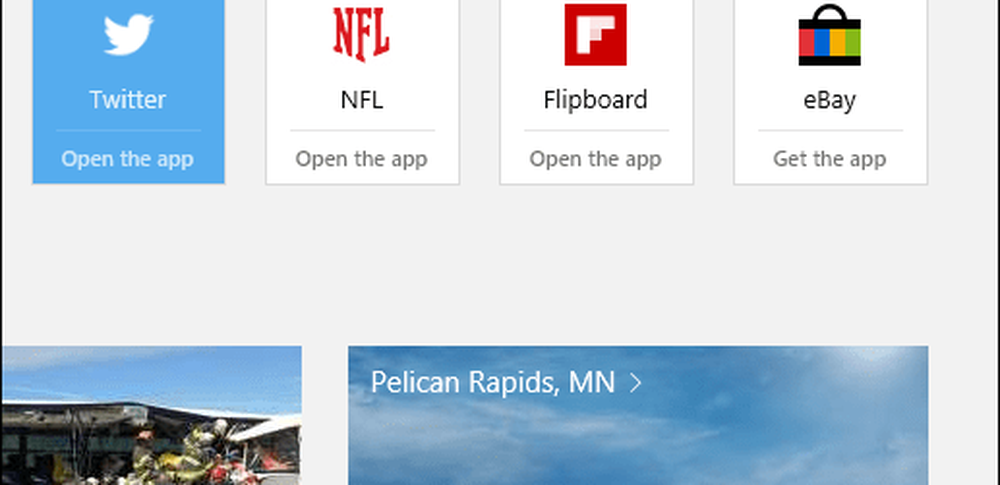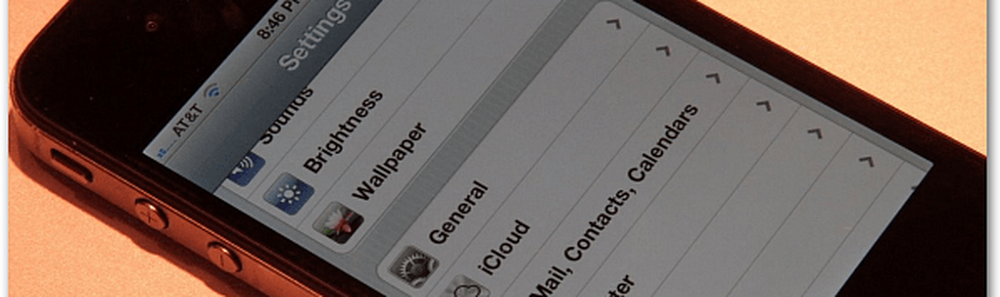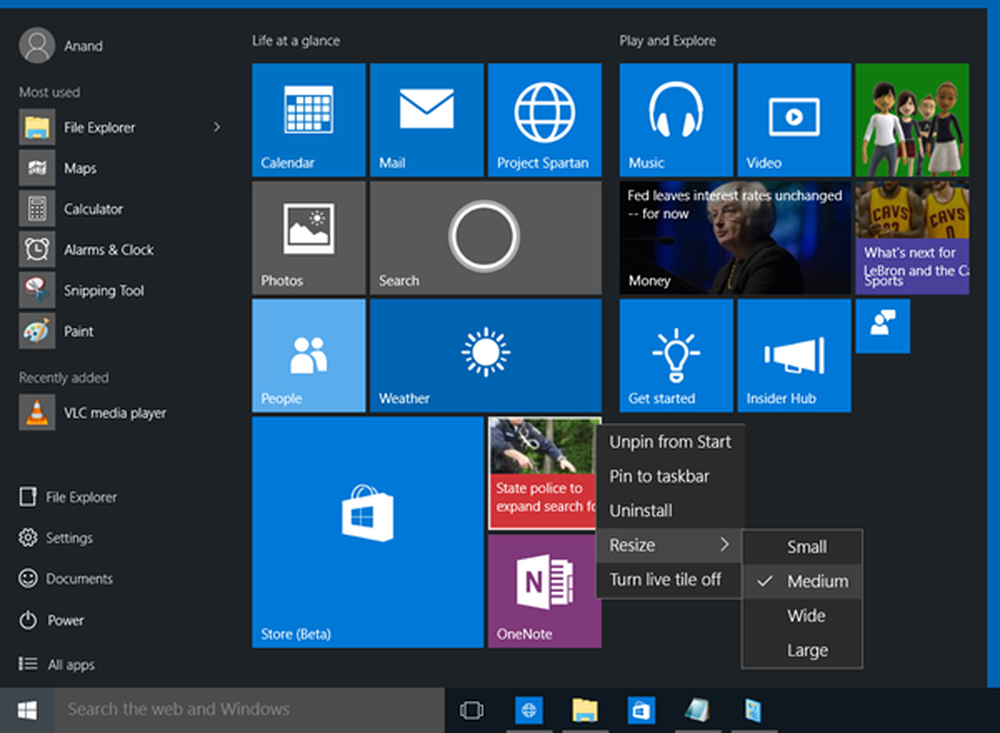Slik tilpasser du Kalender Insights-malen i Excel 2016
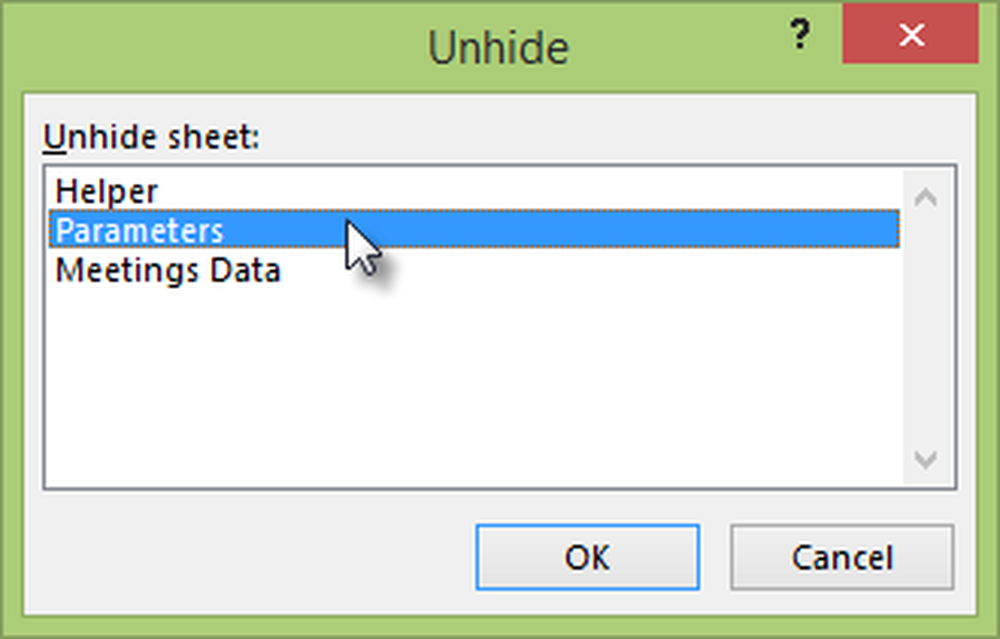
Kalender Insights-mal i Excel 2016 er profesjonelt utformet og brukervennlig mal som kan hjelpe deg med å planlegge og planlegge møtene dine. Excel-programmet er opprinnelig beregnet for regnskapsmessige formål, og har blitt en av de mest populære verktøyene for å lage tilpassede kalendere. Tidligere i den forrige veiledningen dekket vi emnet hvordan du lagrer kalenderinsikthåndboken i Excel 2016. Å gå et skritt videre, lærer vi nå metoden for å tilpasse kalenderinnsiktsmalen på Windows-datamaskinen din.
Tilpass Kalender Insights-mal i Excel 2016
En Excel 2016-bruker kan tilpasse malen for å oppfylle sine spesifikke arbeidskrav, og endre beregningen av tiden brukt på møter ved å følge de nedenfor nevnte trinnene.
Åpne Excel-arbeidsbok. Høyreklikk deretter et regneark-faneblad, og velg Unhide ... for menyen som vises.
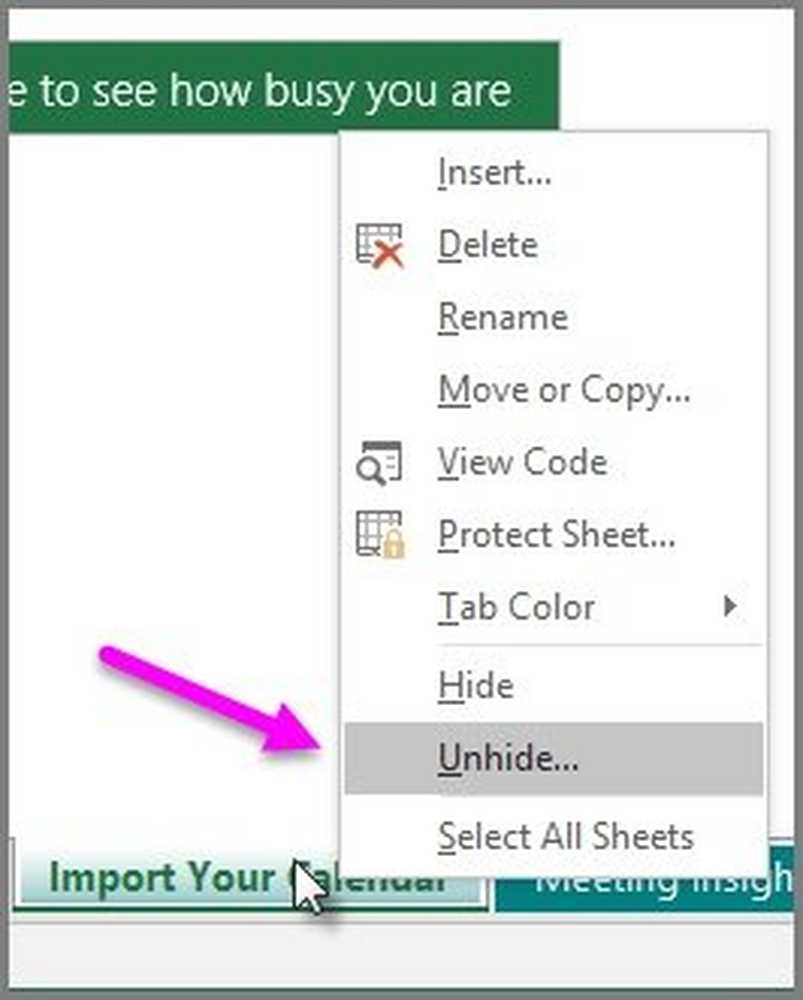
Nå valgte Parameter regnearket, og tilpasse verdiene i tabellen som ønsket. Her kan du endre følgende verdier.
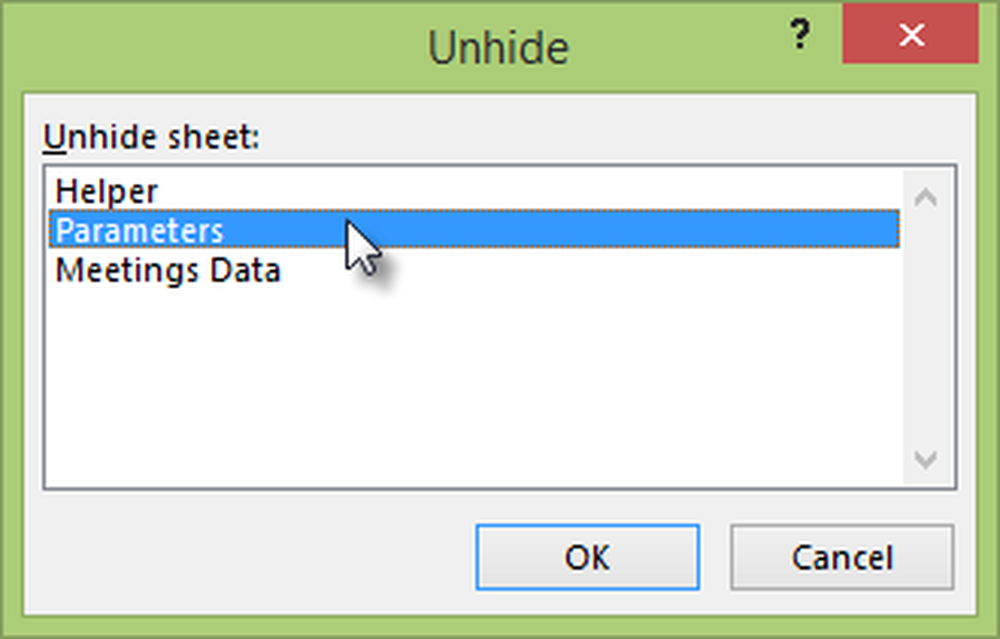
Timer av arbeid per dag - Velg en verdi mellom 1 til 24 for å endre parameteren.
Arbeidsdager per uke - Lar en bruker sette inn en verdi mellom 1 og 7.
Ignorer lange møter (timer) - Treninger kan være lange og kan strekke seg fra få minutter til mange timer. Så hvis du har møter som er lengre enn 4 timer som du vil inkludere i beregninger, kan du øke denne parameteren.
Det er viktig å nevne at hvis du redigerer noen av verdiene i Parameter-regnearket, må du oppdatere arbeidsboken.
For å gjøre dette, velg du Data> Oppdater alt. Handlingen når bekreftet vil tillate nye verdier å tre i kraft. Det er alt til det! På denne måten kan du tilpasse kalenderen Insights-mal i Excel 2016.
Håper du finner dette tipset nyttig.